Ако следите нашите WordPress уроци, може би сте забелязали, че често използваме английската форма на термините от административния панел на WordPress. Причините за това са няколко. Най-основните, от които са, че, на първо място, за думи като backend, frontend, slug, permalink, post и т.н. няма достатъчно подходящи еквиваленти в българския език.
Разбира се, възможно е да се използват подобни думи или словосъчетания, но тяхното значение не винаги е достатъчно близко и лесно разбираемо, особено без нужния контекст.
На второ място, презюмираме, че за повечето от вас, административния панел ще бъде на английски, тъй като това е езикът по подразбиране на CMS-а.
При промяна на езика на вашия WordPress, навярно ще забележите, че абсолютно всички думи в панела са преведени на български език. В същото време обаче, е много възможно да не ви е толкова лесно да се ориентирате, именно поради факта, че нашият език няма точни еквиваленти на тези термини.
NB! Важно е да се отбележи, че това е очакван страничен ефект, от фактът, че всички тези термини, а и интернета са с произход англоговореща държава.
Въпреки това, че преводът няма как да бъде напълно точен, ако искате да промените езика на своя административен панел на български (или друг), ето как да го направите.
Стъпка 1: Влезте е в административния панел на WordPress
Вече навярно знаете, че почти всички промени, които искате да извършите по WordPress сайта си, трябва да извършите през административния панел.
Ако сте стигнали до момент, в който искате да промените езика му, презюмираме, че знаете как да влезнете в административния панел.
Стъпка 2: Влезте в General Settings
След като вече се намирате в административния панел, трябва да потърсите в лявата част на екрана опцията Settings. Поставянето на стрелката на мишката върху нея, ще открие подменю с множество опции. Една от които (първата) е General.
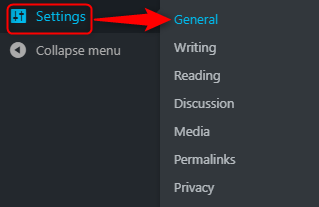
Влизането на страницата с Общите настройки (General Settings), можете да постигнете и като натиснете бутона Settings директно.
Стъпка 3: Променете езика на WordPress-а си.
В страницата, която ще зареди, ще видите множество опции за настройване на вашия WordPress. Сред които и името и слогана му.
Осмата от горе надолу опция, намираща се веднага след заглавие, слоган, адрес, администраторския мейл и настройките за членството (регистрациите) в сайта ви, е опцията за промяна на езика.
Точно срещу Site Language ще видите и езика, на който е сайта ви в момента. Най-вероятно това е English (United States). За да промените това, кликнете върху English (United States). Това ще покаже падащото меню с всичките налични езици, на които бихте могли да превключите сайта си.
Изберете Български (пише го на кирилица, а не Bulgarian).
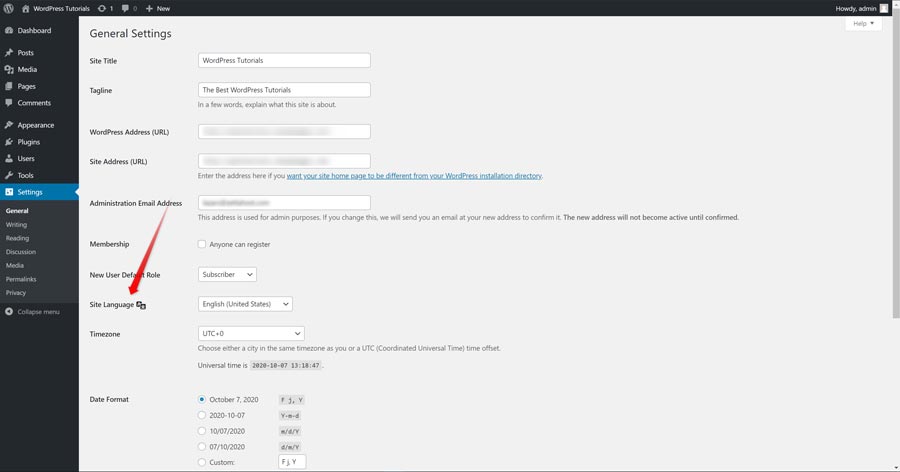
Стъпка 4: Запазете промените
При извършването на някои настройки в WordPress, не е нужно да запазвате промените. В този случай обаче, това е не е така.
За да използвате избраният от вас език в целия си сайт, трябва да скролнете до дъното на страницата и да натиснете бутона Save Changes.
Oт този момент нататък, текстът в този бутон ще бъде „Запазване“.
NB! Тази промяна се отразява на вече преведеното от доброволците ядро на WordPress. Това не означава, че сайтът ви ще бъде на български винаги и навсякъде. Особено при добавянето на plugin-и, не бива да очаквате, че тяхното съдържание и опции ще бъдат преведени. Напротив, в повечето случаи, не са.